I videoproduktionen kan det ofte forekomme, at optagelser bliver rystede på grund af urolig kamerabevægelse eller bevægelser. Disse rystede optagelser kan stabiliseres ved hjælp af passende værktøjer og effekter. I denne vejledning vil jeg vise dig, hvordan du bruger Adobe Premiere Pro CC's indbyggede stabiliseringværktøj til at forbedre selv det mest rystede dronevideo. Jeg vil guide dig trin for trin i, hvordan du håndterer en rystet videooptagelse og bruger billedstabiliseringen samt give nogle ekstra tips til anvendelse af effekter.
Vigtigste erkendelser
- Rystet videomateriale kan effektivt stabiliseres gennem effekten "Forvrængningsstabilisering" i Adobe Premiere Pro CC.
- Stabilisering kræver normalt en zoomfaktor for at gøre billedet rent og flydende.
- Der er forskellige justeringsmuligheder i effektpanelet, som kan tilpasses for at opnå det ønskede resultat.
Trin-for-trin-vejledning
Som start på importering af det rystede materiale går vi videre med at anvende stabiliseringseffekten.
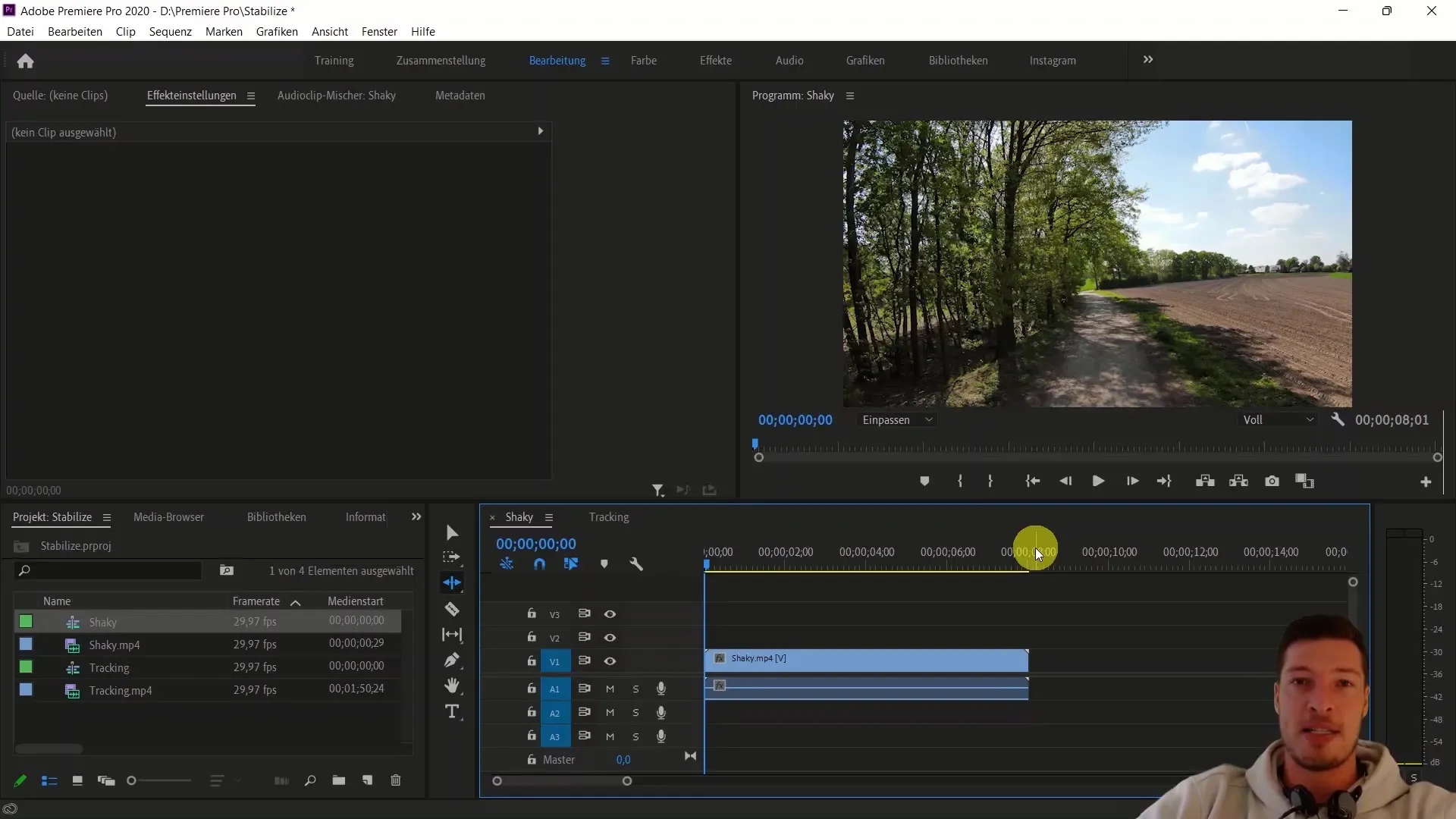
Først og fremmest bør du åbne dit projekt og importere den rystede video til mediebiblioteket. I dette tilfælde anvender vi en videooptagelse med navnet shaky.mp4, som allerede er inkluderet i kursusmaterialerne.
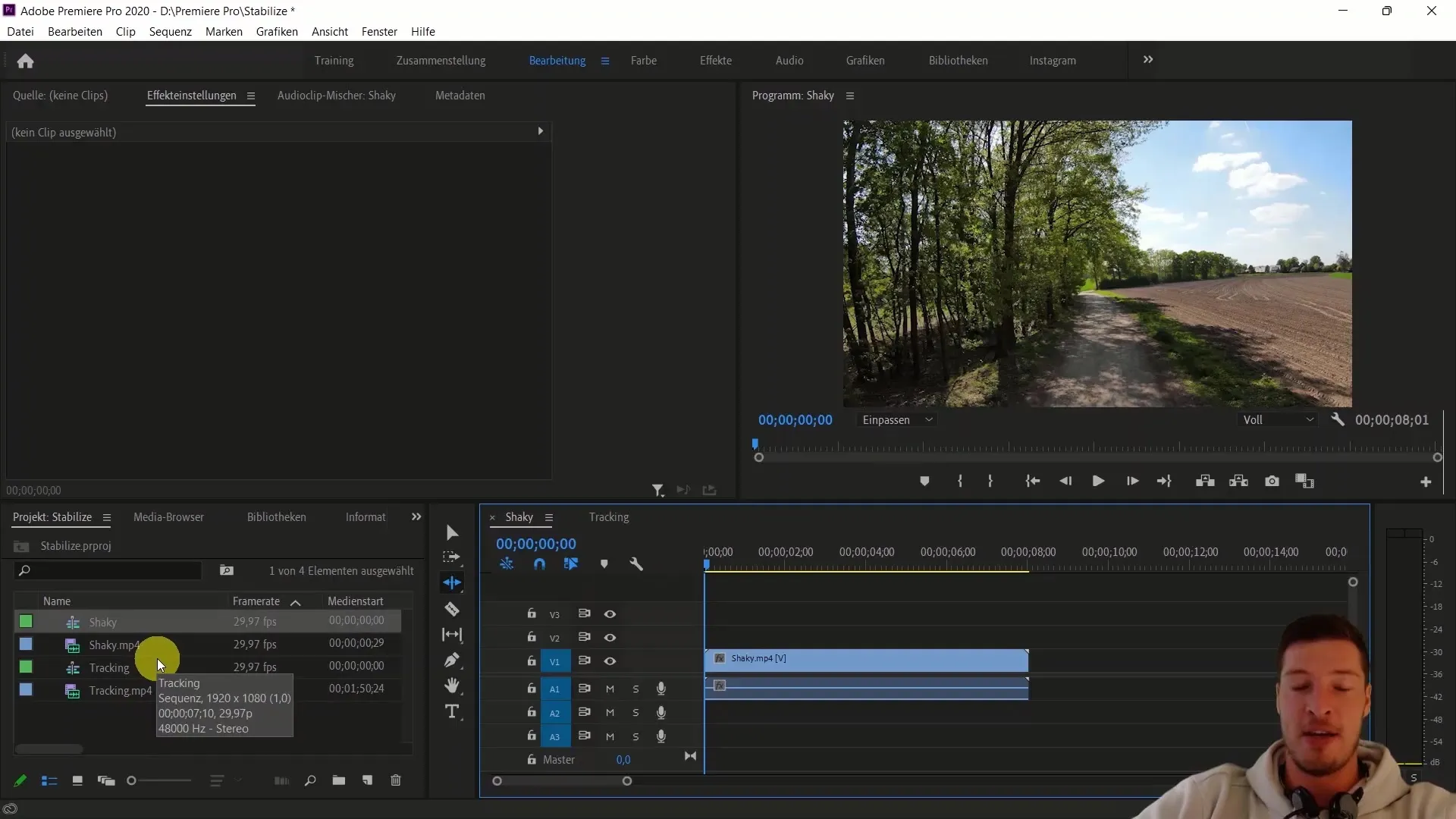
Når din video er importeret, trækker du den ind i tidslinjen for at forberede den til anvendelse af effekten. Sørg for, at din effektpanel også er åbent. Det findes normalt nederst til venstre på skærmen.
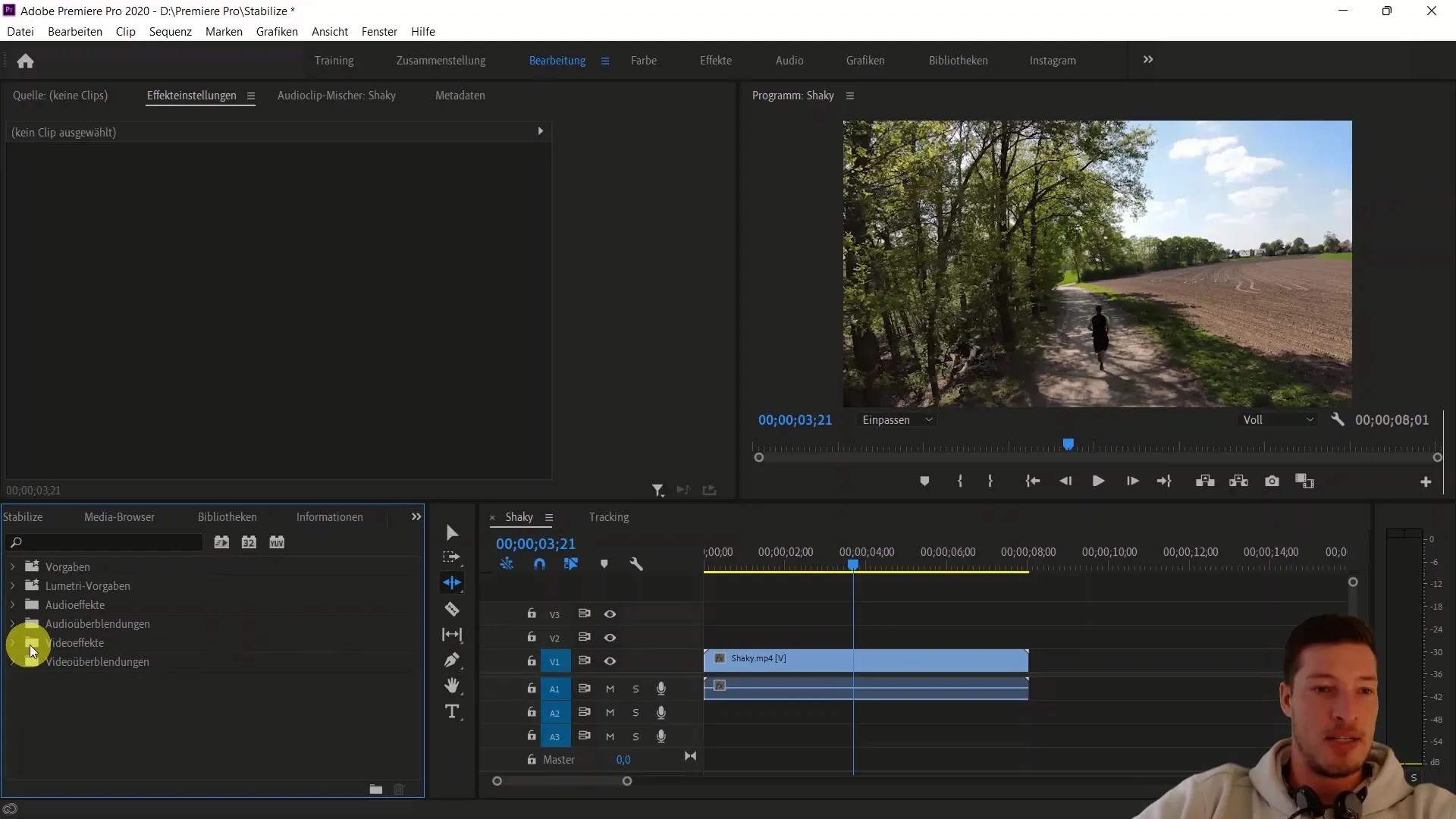
Naviger nu til effektpanellet og find effekten "Forvrængningsstabilisering". Den findes under videofiltre i kategorien "Forvrængning". Når du har fundet den, trækker du effekten over din rystede video i tidslinjen.
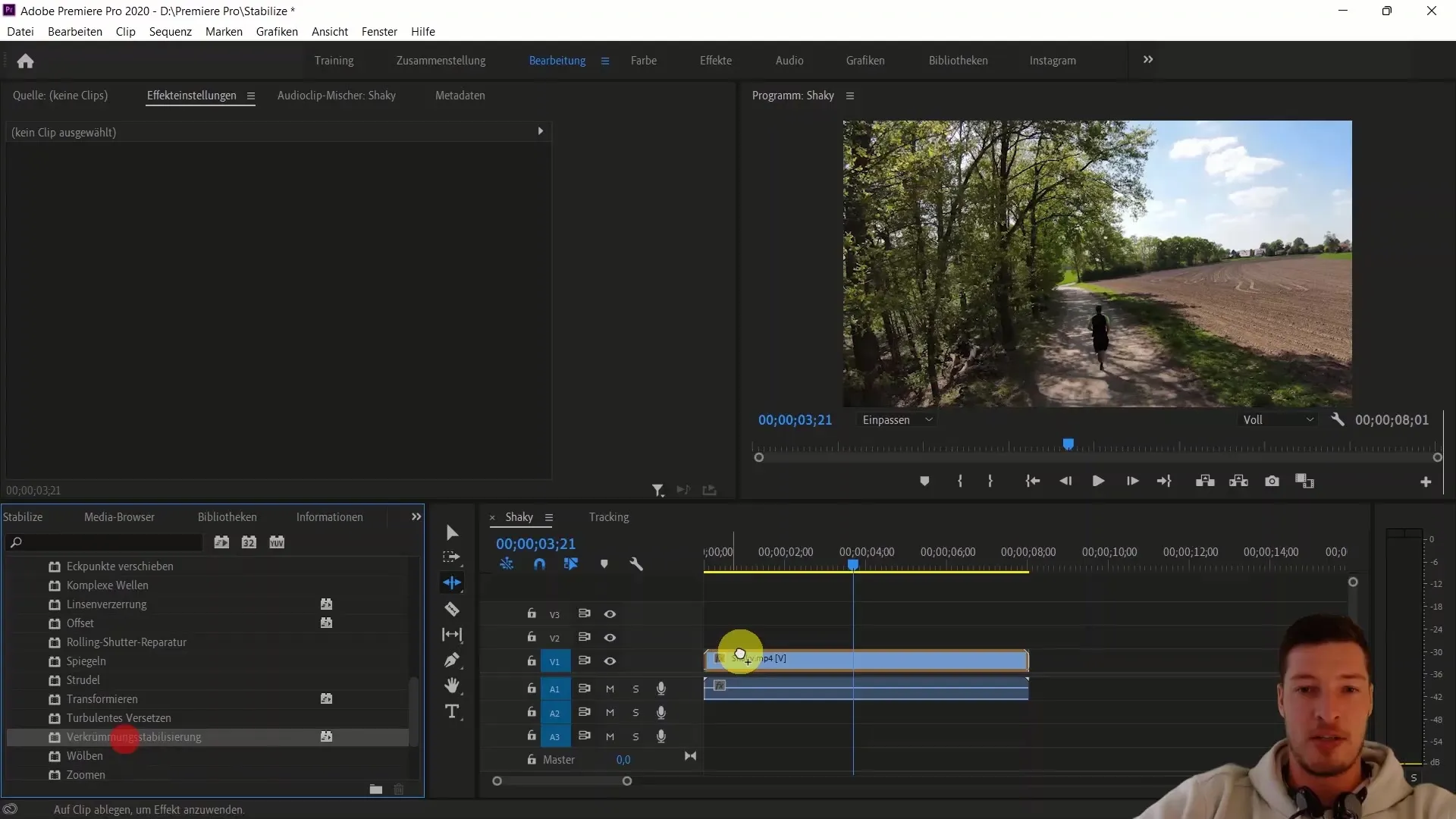
Efter tilføjelsen af effekten begynder Premiere Pro automatisk at analysere din video. Denne proces består af to trin: Først analyseres billedet, og derefter udføres frame-for-frame stabilisering. Du kan i fremgangsvinduet se, hvor mange frames der skal analyseres endnu.
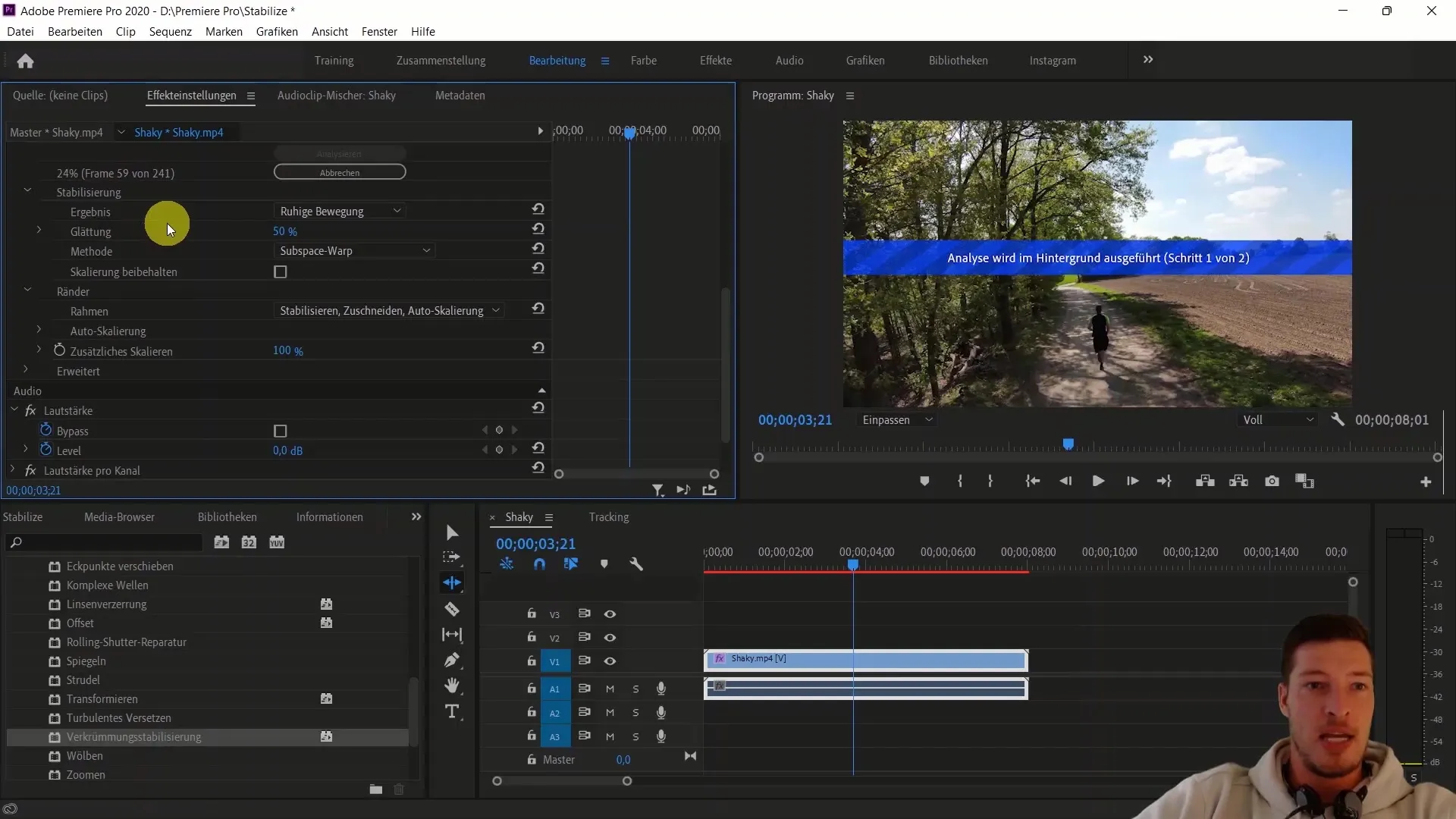
Analysen kan tage lidt tid, især ved længere videoer. Det er vigtigt at være tålmodig, mens Premiere Pro arbejder. Din video opdeles i flere frames til stabilisering, hvilket muliggør en præcis redigering.
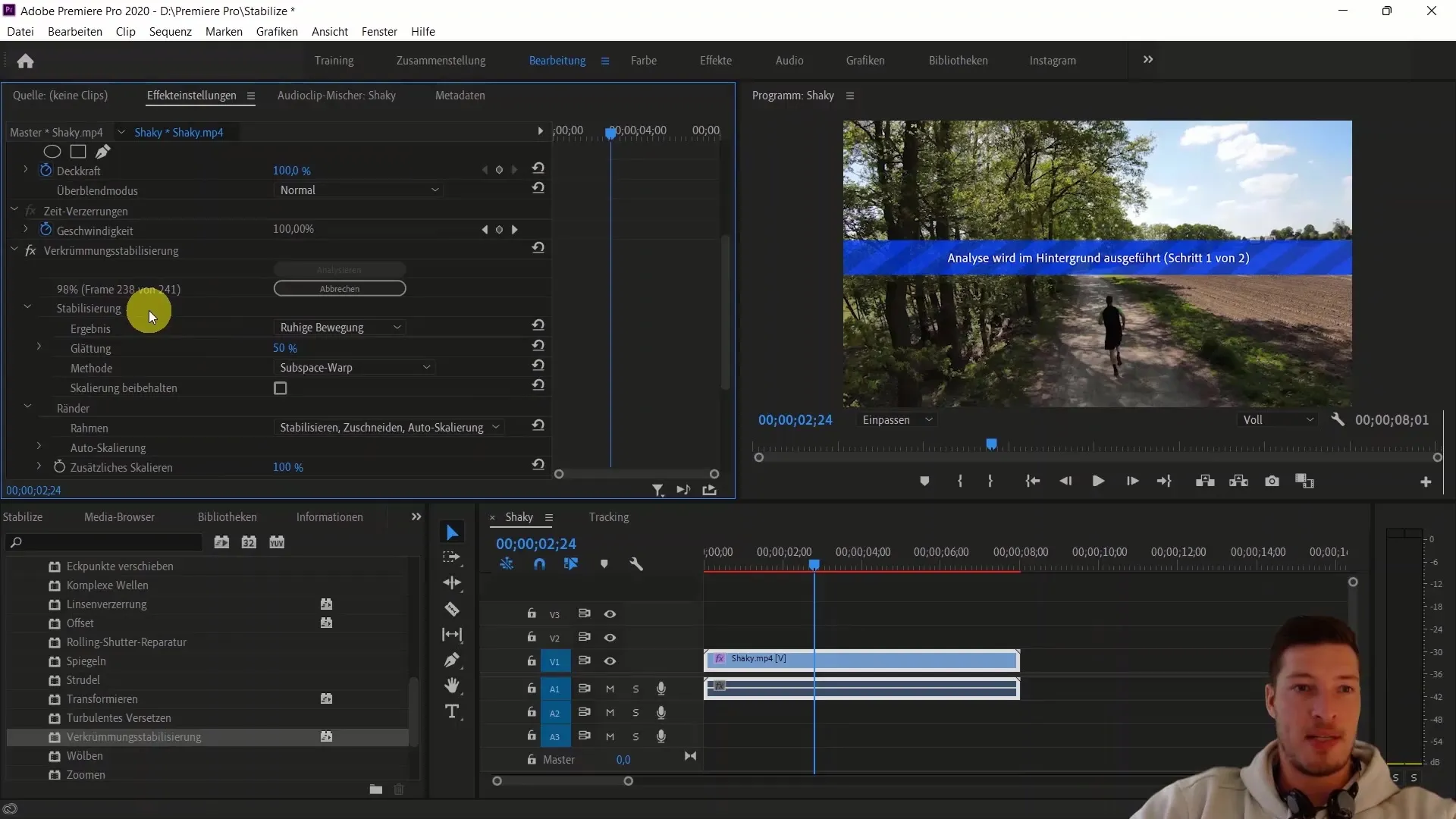
Når analysen er færdig, vil Premiere Pro fortsætte med at stabilisere billederne. Dette sker også automatisk, og du kan se resultatet efter redigeringens fuldførelse ved at bruge forhåndsvisningsfunktionen.
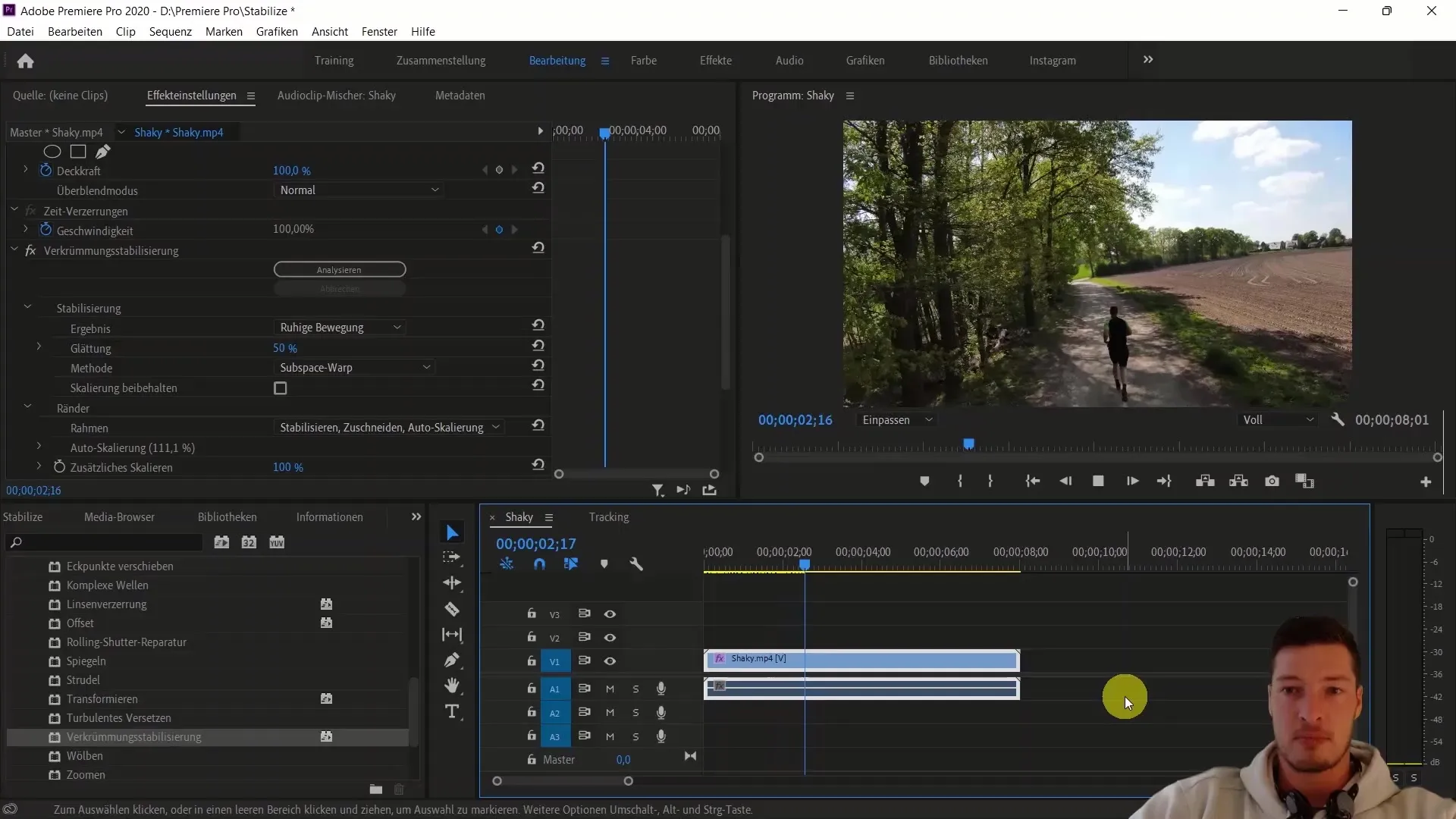
På dette tidspunkt er det altid nyttigt at foretage en før- og efter-sammenligning. Opret en kopi af din videospor ved at trykke på Ctrl+C og derefter Ctrl+V. Deaktiver derefter stabiliseringseffekten ved at klikke på FX-knappen.
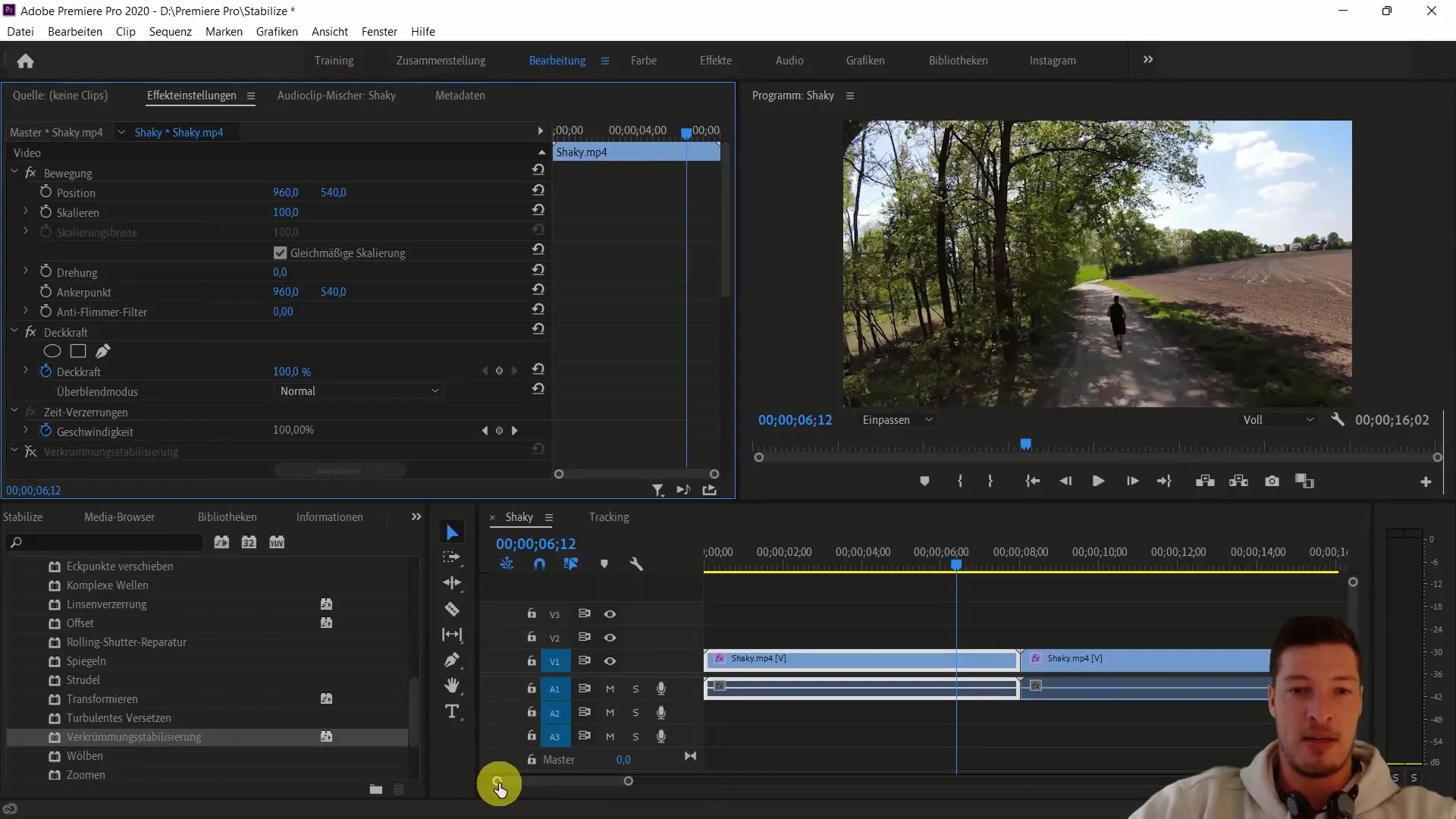
Nu kan du afspille begge versioner af din video efter hinanden. Først den originale video, efterfulgt af den stabiliserede video. Du vil sikkert bemærke en tydelig forskel i stabiliteten af optagelserne.
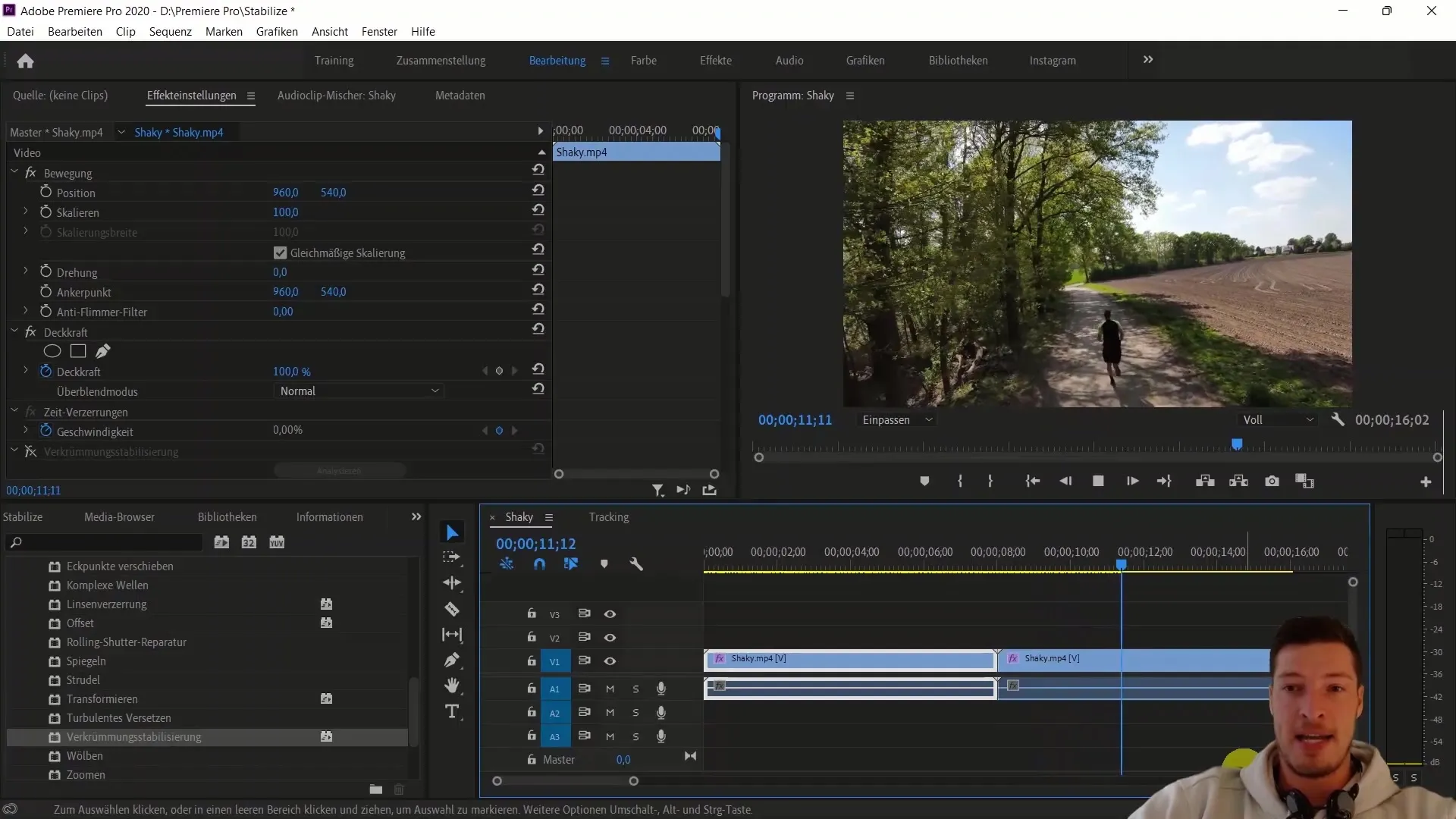
Resultaterne er som regel imponerende og viser, hvor effektivt Premiere Pros stabiliseringværktøj kan være. Normalt er det dog nødvendigt at ofre lidt billedmateriale ved kanterne til stabilisering, hvilket betyder, at yderområderne af din video kan blive beskåret.
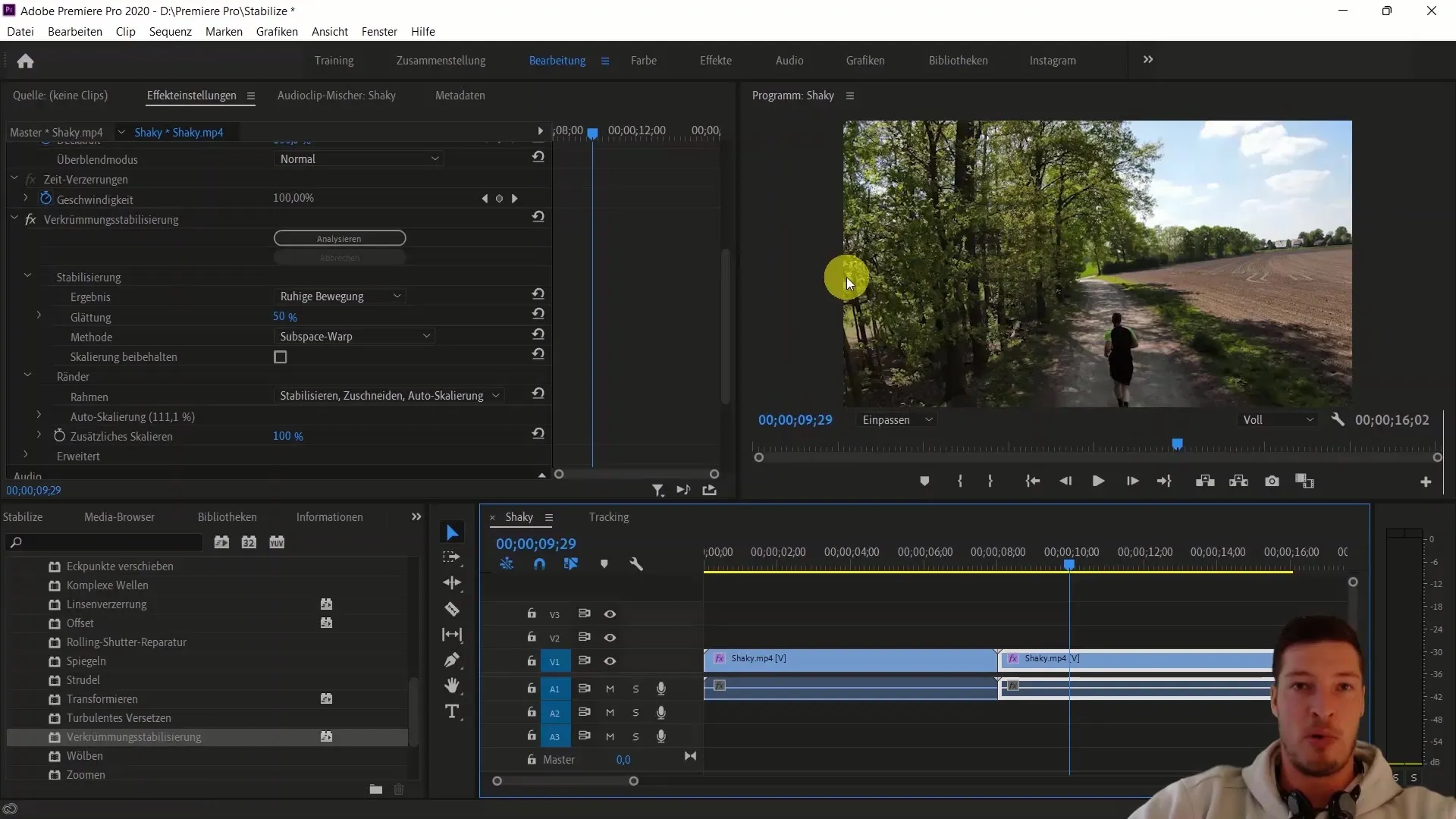
Der er også nogle justeringer, der kan foretages i effektoptionerne. Du kan vælge mellem forskellige stabiliseringsmetoder, såsom "rolige bevægelser" eller "ingen bevægelse", afhængigt af din ønskede stil. Disse muligheder giver dig mulighed for at finjustere stabiliseringen yderligere.
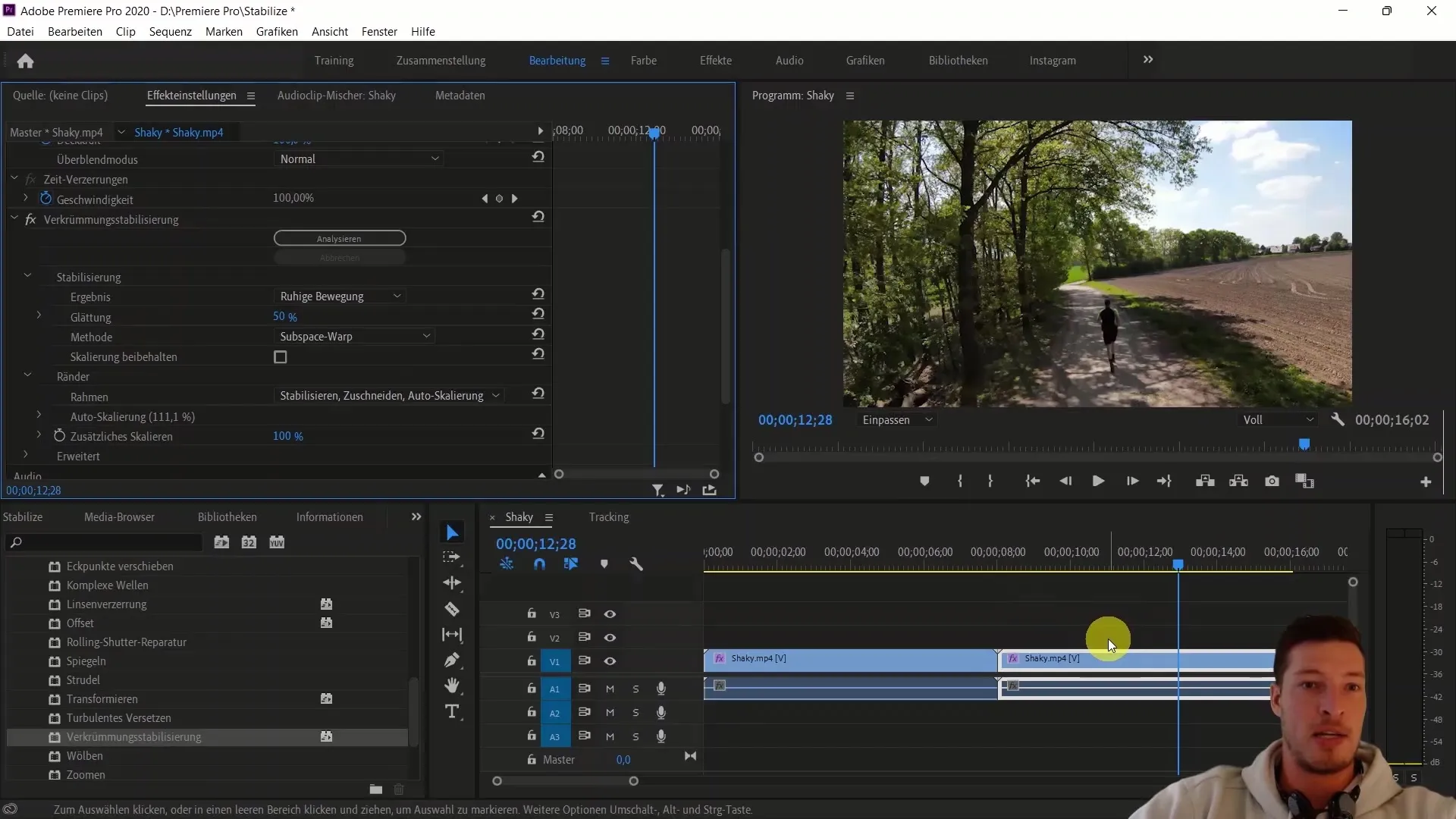
Standardværdierne af effekten giver i de fleste tilfælde allerede fremragende resultater, så du behøver ofte ikke at ændre meget på de grundlæggende indstillinger. Husk, at enhver stabiliseringseffekt mister lidt billedmateriale, så vær opmærksom på dette, hvis du stræber efter den bedste kvalitet.
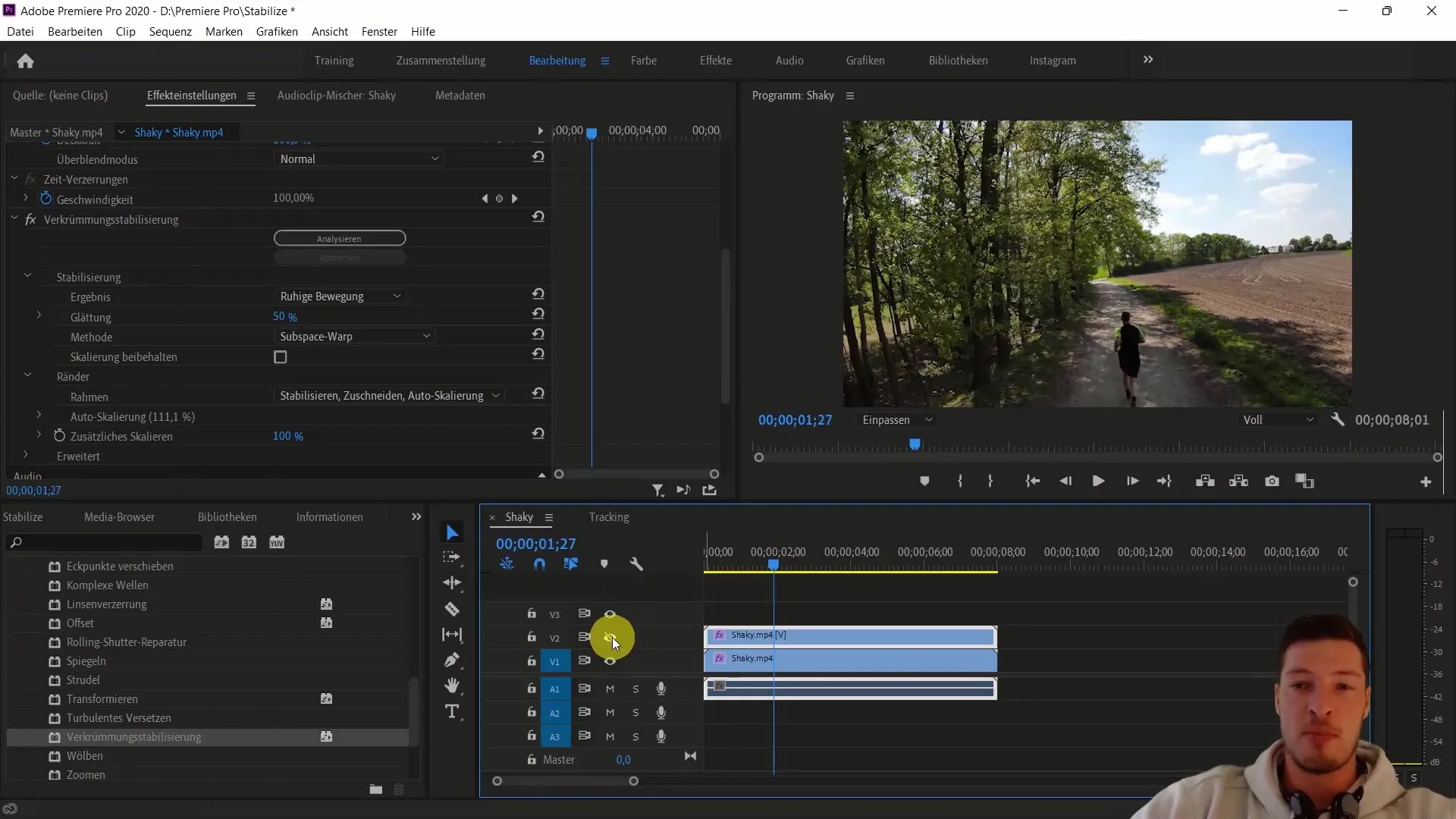
Når du lægger den oprettede sti over det originale video, bliver det tydeligt, hvor meget nedladende billedmateriale vi har mistet for at opnå stabilisering. Disse 11% er dog en lille pris at betale for en så enorm forbedring.
Oversigt
I denne vejledning har du lært, hvordan du stabiliserer downloadet optagelse i Adobe Premiere Pro CC. Nu ved du, hvor vigtigt det er at anvende "Forvrængningsstabilisering"seffekten og hvordan du kan bruge den i din arbejdsgang. Med de beskrevne teknikker kan du væsentligt forbedre kvaliteten af dine videoer. Prøv også at eksperimentere med forskellige indstillinger for bedre resultater.
Ofte stillede spørgsmål
Hvad er forvrængningsstabilisering i Adobe Premiere Pro?Forvrængningsstabilisering er en effekt, der bruges til at stabilisere rystet videomateriale og skabe en mere flydende optagelse.
Mister jeg billedmateriale ved brug af stabilisering?Ja, ved stabilisering skæres ofte et lille område af billedets hjørner af for at udjævne det samlede billede.
Kan jeg også anvende stabilisering på andre videoformer?Ja, stabiliseringseffekten kan anvendes på enhver video, der viser rystende bevægelser.
Hvor lang tid tager analysen af stabiliseringen?Varigheden af analysen afhænger af videoens længde og kompleksitet. Den kan tage nogle minutter.
Er der tips til at forbedre stabiliseringen?Ja, det kan være nyttigt at bruge en højere opløsning under optagelsen for at minimere tabet af billedmateriale under stabiliseringen.


